
विषय
इंस्टाग्राम एक सोशल नेटवर्किंग एप्लिकेशन है जो फोटो शेयरिंग में विशेषज्ञता 2010 में जारी की गई थी और वर्तमान में 25 भाषाओं में है। यह ऐप आपको अपने दोस्तों के जीवन में होने वाली घटनाओं के बारे में जानकारी देता है। यह लेख आपको दिखाता है कि इंस्टाग्राम को कैसे डाउनलोड और इंस्टॉल किया जाए। इसके अलावा, आपको इंस्टाग्राम इंटरफ़ेस पर कुछ बुनियादी ऑपरेशन करने के साथ-साथ फ़ोटो लेने और पोस्ट करने का भी निर्देश दिया जाता है।
कदम
3 की विधि 1: इंस्टाग्राम सेटिंग्स
इंस्टाग्राम ऐप डाउनलोड करें। आप अपने डिवाइस के ऐप स्टोर (जैसे iOS पर ऐप स्टोर या एंड्रॉइड पर Google Play Store) पर "इंस्टाग्राम" की खोज करके और ऐप डाउनलोड करने के लिए उपयुक्त खोज परिणामों का चयन करके ऐसा कर सकते हैं।

इंस्टाग्राम ऐप खोलें। डिवाइस के किसी होम स्क्रीन पर इंस्टाग्राम आइकन (जो एक बहुरंगी कैमरे की तरह दिखता है) पर टैप करें।
स्पर्श करके एक खाता बनाएँ साइन अप करें (रजिस्टर) स्क्रीन के नीचे। यहां, आपको ईमेल पता दर्ज करना होगा, जो उपयोगकर्ता नाम आप बनाना चाहते हैं, पासवर्ड और फोन नंबर (यह वैकल्पिक है, लेकिन अनुशंसित है)। जारी रखने से पहले आप अपना अवतार भी पोस्ट कर सकते हैं।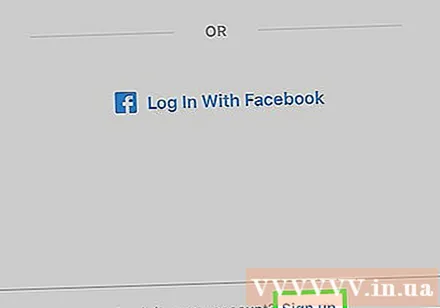
- इसके अलावा, आप पहले और अंतिम नाम या व्यक्तिगत वेबसाइट सहित "के बारे में" अनुभाग में कुछ व्यक्तिगत जानकारी जोड़ सकते हैं।
- यदि आपके पास पहले से ही एक Instagram खाता है, तो आप Instagram लॉगिन पृष्ठ के निचले भाग में साइन इन टैप कर सकते हैं और अपना खाता क्रेडेंशियल दर्ज कर सकते हैं।

फॉलो करने के लिए दोस्तों को चुनें। खाता निर्माण पूरा करने के बाद, आपके पास अपने संपर्कों, फेसबुक खाते, ट्विटर खाते से दोस्तों को खोजने या मैन्युअल रूप से खोज करने का विकल्प है। ध्यान दें, आपको इन प्लेटफ़ॉर्म से दोस्तों को चुनने में सक्षम होने के लिए इंस्टाग्राम (ईमेल पते और पासवर्ड सहित) के लिए फेसबुक या ट्विटर खाते की जानकारी प्रदान करने की आवश्यकता है।- आप उनके नाम के आगे "फॉलो" बटन पर टैप करके इंस्टाग्राम द्वारा सुझाए गए उपयोगकर्ताओं का पालन करना चुन सकते हैं।
- अन्य लोगों के बाद आप अपने "होम" पेज पर उनकी पोस्ट देख सकते हैं।
- खाता बनाने के बाद भी आप कभी भी दोस्तों से जुड़ सकते हैं।

चुनें किया हुआ (समाप्त) जब आप जारी रखने के लिए तैयार हों। यह आपको अपने इंस्टाग्राम अकाउंट के होम पेज पर ले जाएगा; यहां, आप उन लोगों के पदों को देखेंगे जिन्हें आपने चुना है। विज्ञापन
विधि 2 का 3: इंस्टाग्राम पर टैग का उपयोग करें
होम टैब देखें। यह डिफ़ॉल्ट टैग है जो आपके शुरू होने पर दिखाता है, जिसे समाचार पृष्ठों के रूप में भी जाना जाता है, जो आपके द्वारा अनुसरण किए जाने वाले सभी नए पोस्ट दिखाता है। यहाँ, आप निम्न कार्य कर सकते हैं:
- अपने अनुयायियों के साथ कहानियां बनाने और साझा करने के लिए स्क्रीन के ऊपरी बाएँ कोने में + आइकन टैप करें। इस ऑपरेशन के लिए आपको अपने माइक्रोफ़ोन और कैमरे तक पहुंचने के लिए इंस्टाग्राम की अनुमति देनी होगी।
- इनबॉक्स देखने के लिए स्क्रीन के ऊपरी-दाएं कोने में त्रिकोण आइकन टैप करें। आपका पूरा संदेश यहां प्रदर्शित होगा।
आवर्धक ग्लास आइकन पर टैप करके "खोज" पृष्ठ देखें। यह स्क्रीन के नीचे प्रदर्शित होम टैब के दाईं ओर का आइकन है। यहां, आप स्क्रीन के शीर्ष पर खोज बार में जानकारी दर्ज करके खाते और कीवर्ड खोज सकते हैं।
- इंस्टाग्राम सेलेब्रिटी की कहानियां इस पेज पर भी सर्च बार के नीचे दिखाई देती हैं।
दिल आइकन को छूकर अपनी गतिविधि देखें। यह आवर्धक ग्लास आइकन के दाईं ओर दूसरा आइकन है। पूर्ण एप्लिकेशन सूचनाएं यहां दिखाई देंगी (जैसे कि फ़ोटो की पसंद और टिप्पणियां, अनुवर्ती अनुरोध, आदि)।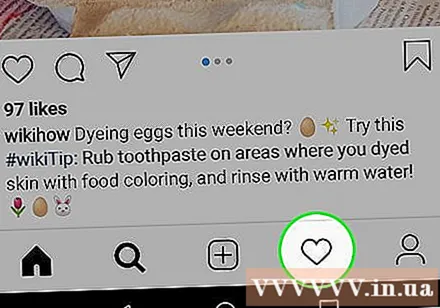
खाता आइकन पर टैप करके अपना प्रोफ़ाइल पृष्ठ देखें। यह स्क्रीन के निचले दाएं कोने में एक humanoid आइकन है। यहाँ, आप निम्न कार्य कर सकते हैं:
- फेसबुक और अपने संपर्कों से दोस्तों को जोड़ने के लिए स्क्रीन के ऊपरी बाएं कोने में + आइकन टैप करें।
- ऊपरी दाएं कोने में तीन क्षैतिज सलाखों (() को टैप करें और इंस्टाग्राम के विकल्पों को देखने के लिए स्क्रीन के नीचे गियर आइकन या (का चयन करें। आप अपनी खाता सेटिंग को कस्टमाइज़ कर सकते हैं और दोस्तों या सोशल मीडिया अकाउंट्स को यहाँ जोड़ सकते हैं।
- अपना प्रदर्शन नाम या उपयोगकर्ता नाम बदलने के लिए अपनी प्रोफ़ाइल तस्वीर के दाईं ओर प्रोफ़ाइल संपादित करें टैप करें, अपनी प्रोफ़ाइल और / या वेबसाइट जोड़ें, व्यक्तिगत जानकारी बदलें (जैसे फोन नंबर और ईमेल पता)।
घर के आकार के आइकन पर टैप करके होम टैब पर लौटें। यह आइकन स्क्रीन के निचले बाएं कोने में प्रदर्शित होता है। यदि आप जिस व्यक्ति का अनुसरण कर रहे हैं, उसने पिछली बार इस पृष्ठ पर जाने के बाद एक नया पोस्ट किया है, तो वह सामग्री अपने आप यहाँ प्रदर्शित हो जाएगी।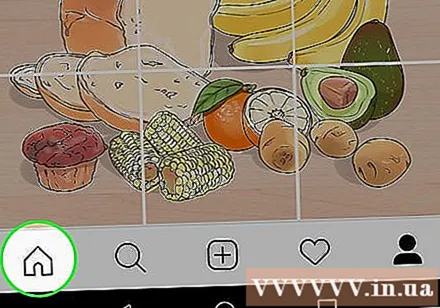
रमिन अहमारी
CEO और सह-संस्थापक, FINESSEअपने अनुयायियों के साथ कहानियां बनाने और साझा करने का अधिकार स्वाइप करें। "यदि आप अनुयायियों को बढ़ाना चाहते हैं, तो अपने अनुभवों को साझा करने के लिए इंस्टाग्राम कहानियों का उपयोग करें। इंस्टाग्राम में कई शानदार नई विशेषताएं हैं," फिनिस के सह-संस्थापक और सीईओ रामिन अहमारी ने कहा। आपको कहानियों पर सवाल पूछने और अनुयायियों से जवाब देखने की अनुमति देता है। अपने अनुयायियों के साथ संवाद करने और सगाई बढ़ाने के लिए इस सुविधा का लाभ उठाएं। "
विज्ञापन
विधि 3 की 3: इंस्टाग्राम पर तस्वीरें जोड़ें
बटन को क्लिक करे + तस्वीरें पोस्ट करने के लिए। यह पृष्ठ के निचले भाग के बीच में प्रदर्शित बटन है। यहां, आप कैमरा रोल से एक मौजूदा फोटो जोड़ सकते हैं या एक नया फोटो ले सकते हैं।
कैमरा विकल्प देखें। आपको इस पृष्ठ के नीचे प्रदर्शित सामग्री पोस्ट करने के तीन विकल्प दिखाई देंगे:
- गुरु Vien (गैलरी) - यह विकल्प आपको गैलरी में उपलब्ध छवियों को पोस्ट करने की अनुमति देता है।
- तस्वीर (फोटो) - आप इंस्टाग्राम के बिल्ट-इन कैमरे का उपयोग करके तस्वीरें ले सकते हैं। आपको फ़ोटो लेने से पहले इंस्टाग्राम को कैमरे तक पहुंचने की अनुमति देने की आवश्यकता है।
- वीडियो - आप इंस्टाग्राम के कैमरे से वीडियो रिकॉर्ड कर सकते हैं। सबसे पहले, आपको अपने डिवाइस के माइक्रोफ़ोन पर इंस्टाग्राम एक्सेस देने की आवश्यकता है।
एक फोटो चुनें या लें। यदि आप फोटो या वीडियो रिकॉर्ड करना चाहते हैं, तो स्क्रीन के नीचे सर्कल बटन पर टैप करें।
- यदि आप मौजूदा छवि का उपयोग करना चाहते हैं, तो आपको जारी रखने के लिए स्क्रीन के ऊपरी दाएं कोने में अगला बटन टैप करना होगा।
फोटो के लिए एक फिल्टर चुनें। आप स्क्रीन के निचले भाग में मौजूद विकल्पों के साथ ऐसा करेंगे। वर्तमान में, औसतन प्रत्येक Instagram खाते में 11 फ़िल्टर उपलब्ध हैं। इसका उद्देश्य फोटो को जीवन में उतारना है। आप अधिक Instagram फ़िल्टर भी डाउनलोड कर सकते हैं। फिल्टर एक छवि के रंग और संरचना में बदलाव के लिए योगदान करते हैं - उदाहरण के लिए, "चंद्रमा" फ़िल्टर का उपयोग करके आपकी तस्वीर एक फीकी ब्लैक-एंड-व्हाइट फोटो की तरह दिखाई देती है।
- आप अन्य छवि तत्वों जैसे ब्राइटनेस, कॉन्ट्रास्ट और स्ट्रक्चर को समायोजित करने के लिए स्क्रीन के निचले-दाएं कोने में एडिट को भी छू सकते हैं।
टच आगे (जारी रखें)। यह स्क्रीन के ऊपरी-दाएँ कोने में विकल्प है।
तस्वीरों में कैप्शन जोड़ें। आप स्क्रीन के शीर्ष पर "एक कैप्शन लिखें" बॉक्स में अपना पाठ दर्ज करेंगे।
- आप चाहें तो फोटो को भी यहां टैग कर सकते हैं।
तस्वीरों के लिए अधिक विकल्प देखें। अपनी फ़ोटो साझा करने से पहले, आप निम्न कार्य कर सकते हैं:
- फोटो पर फॉलोवर को टैग करने के लिए लोग टैग पर टैप करें।
- फ़ोटो के विवरण में वर्तमान स्थान जोड़ने के लिए स्थान जोड़ें पर टैप करें। इसके लिए आपको इंस्टाग्राम को अपने डिवाइस की लोकेशन एक्सेस करने की अनुमति देनी होगी।
- फ़ेसबुक, ट्विटर, टम्बलर या फ़्लिकर में प्रत्येक खाते के साथ स्लाइडर को धक्का देकर "चालू" स्थिति में पोस्ट करें। सामग्री साझा करने में सक्षम होने के लिए आपको अपने इंस्टाग्राम खाते को उपरोक्त सोशल मीडिया खातों से लिंक करना होगा।
टच शेयर (शेयर) स्क्रीन के ऊपरी-दाएं कोने में। तो आपने अपना पहला इंस्टाग्राम फोटो सफलतापूर्वक पोस्ट किया है! विज्ञापन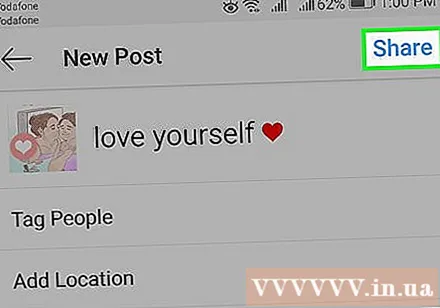
सलाह
- यदि आप अधिक अनुयायी चाहते हैं, तो बहुत सी अनूठी फ़ोटो लें और अन्य उपयोगकर्ताओं से अपने इंस्टाग्राम की सिफारिश करने के लिए कहें। आप अपनी पोस्ट को डिज़ाइन भी कर सकते हैं ताकि आपका खाता बाहर खड़ा रहे।
- आप अपने कंप्यूटर पर इंस्टाग्राम देख सकते हैं, लेकिन आप अपने खाते या चित्रों को पोस्ट नहीं कर सकते। आप केवल ऐप पर ही ऐसा कर सकते हैं।
चेतावनी
- व्यक्तिगत जानकारी वाले फ़ोटो साझा करने से बचें, खासकर यदि आपने अपने खाते के लिए निजी सेट अप नहीं किया है। साझा करने से बचने के लिए जानकारी आपके घर का पता या संपर्क जानकारी (जैसे कि एक नया ड्राइवर का लाइसेंस फोटो) है। यदि आप पहचान की तस्वीरें पोस्ट करना चाहते हैं, तो पते, पहचान संख्या, बीमा कार्ड नंबर और किसी भी अन्य व्यक्तिगत जानकारी को कवर करें। आप अपना असली नाम प्रकट कर सकते हैं, जब तक कि आप इंस्टाग्राम अकाउंट के लिए साइन अप करते समय एक उपनाम का उपयोग न करें; यदि आप अपनी पहचान प्रकट नहीं करना चाहते हैं तो इस स्थिति में, आपको अपना असली नाम कवर करना होगा।
- जब आप अपनी तस्वीरों में स्थान जोड़ना चाहते हैं, तो इंस्टाग्राम ऐप आपको अनुमति या डॉन चुनने की अनुमति देगा, अपने डिवाइस के स्थान तक पहुंचने की अनुमति दें।



